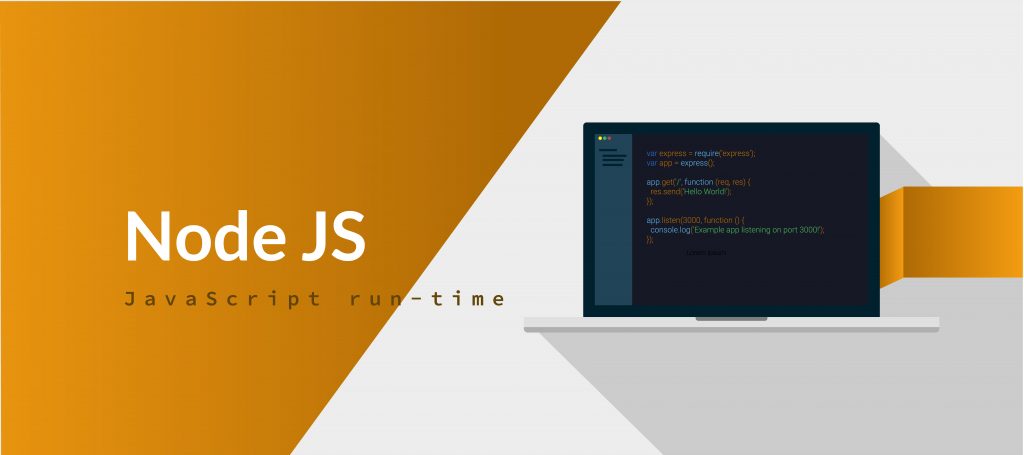
こんにちは。iQeda [@iQeeeda] です。
突然ですが、開発マシンに直接プログラミング言語をインストールしていませんか?
※ Docker などで専用の開発環境をつくって Node.js インストールするのは OK です。
OS グローバル環境に直接インストールすることを「環境汚染する」といいます。
これはあまり良いことではないとされています。
今回は、環境汚染しないように Node.js のインストール・バージョン管理できる nodebrew について解説します。
すでに環境汚染してしまった方も、これからバージョン管理すればいいだけなのでご安心を!
目次
なぜ Node.js のバージョン管理が必要か?

たとえば Mac OS に直接 Node.js をインストールすると、
今後の開発はずっとその Node.js のバージョンを使わないといけなくなります。
これは「Mac 環境が特定の Node.js のバージョンに汚染 (依存) してしまった」と言えます。
Node.js で環境汚染すると何が問題か?
たった 1 つのバージョンしか持っていないと色々と面倒なことが起きます。
- Node.js はバージョンアップ頻度が非常に高い
- 便利なので基本的に新しいバージョンに乗り換えていくべき
- → ちょっとお試しでバージョン上げてみたい… (めんどくさい)
- バージョンアップすると文法がよく変わる
- → プログラムが動かなくなったらダウングレードしなきゃ… (めんどくさい)
- 現実はプロジェクトによって Node.js バージョン指定がある
- あるバージョンでしか動かない Node.js ライブラリがある
- →
npm installやyarn installでコケる。バージョンかえなきゃ… (めんどくさい)
プロジェクトによって毎回 Node.js をアップグレード・ダウングレードするわけにもいきませんよね。
そこで nodebrew のインストール!

複数の Node.js をインストールしておいて、
いつでも簡単に切り替えられる nodebrew というライブラリを使います。
Mac の場合
Homebrew を使って nodebrew インストールするのが簡単です。
Homebrew 使ったことがない方は上記リンクからインストールしておいてください。
# nodebrew コマンドをインストール
brew install nodebrew
その他 OS の場合
以下のどれかのコマンドを叩けば nodebrew インストールできると思います。
curl -L git.io/nodebrew | perl - setup
wget git.io/nodebrew
perl nodebrew setup
# 権限を与えて PATH の通った場所 (/usr/local/bin) に移動させる
chmod 777 nodebrew
sudo mv nodebrew /usr/local/bin
nodebrew の PATH を通す
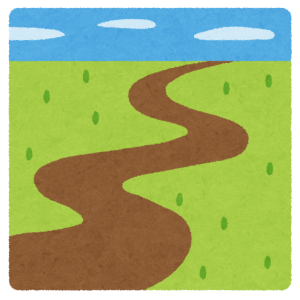
nodebrew で管理している Node.js を優先的に使うため PATH を通します。
zsh を使っている方は ~/.zshenv や ~/.zshrcに、
bash を使っている方は ~/.bash_profile や ~/.bashrc に環境変数 PATH を定義しましょう。
export NODE_BREW=$HOME/.nodebrew/current/bin
export PATH=$NODE_BREW:/usr/local/bin:$PATH
コマンドラインツールを閉じて開き直すか、source [PATH を定義したファイル名] すると PATH が反映されます。
nodebrew で Node.js インストールする
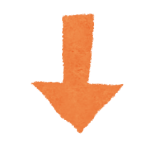
# Node.js を管理するディレクトリを作成
mkdir -p ~/.nodebrew/src
# DL 可能な Node.js リスト表示
nodebrew ls-remote
# 試しに Node.js バージョン12.13.1 をインストール
nodebrew install v12.13.1
# 今までインストールしたバージョンの確認: v12.13.1 があることを確認
nodebrew ls
# グローバル環境にインストールしたバージョンを適用
nodebrew use v12.13.1
# 意図したバージョンか確認する
node -v
# 意図したバージョンと違ったら .nodebrew/current/bin/node と表示されるか確認
# 違ったら PATH の設定を見直してください!
which node
基本的な使い方は以下のとおりです。簡単ですね!
nodebrew ls-remoteで欲しい Node.js バージョン確認nodebrew install [バージョン]で Node.js インストールnodebew use [バージョン]で実際に Node.js バージョン切り替え
コマンドのヘルプを見たいときは nodebrew とだけ入力しましょう。
関連記事
お仕事ください!
僕が代表を務める 株式会社 EeeeG では Web 制作・システム開発・マーケティング相談を行っています。 なにかお困りごとがあれば、Twitter DM や Web サイトからお気軽にご相談ください。
カテゴリ「Develop」の最新記事


 TerraformによるLinodeインスタンス新規作成サンプル
TerraformによるLinodeインスタンス新規作成サンプル  【Fingerprint】CircleCIがSSHできない問題解決
【Fingerprint】CircleCIがSSHできない問題解決  【Laravel】セッションタイムアウト後のログイン処理で前回URLに遷移するバグ修正
【Laravel】セッションタイムアウト後のログイン処理で前回URLに遷移するバグ修正  M1 Mac(2021)でanyenv/phpenvの初期設定!
M1 Mac(2021)でanyenv/phpenvの初期設定! 










コメント